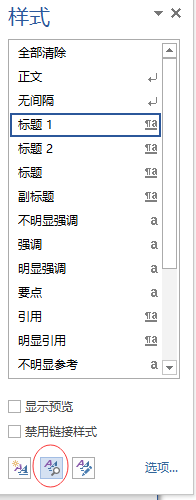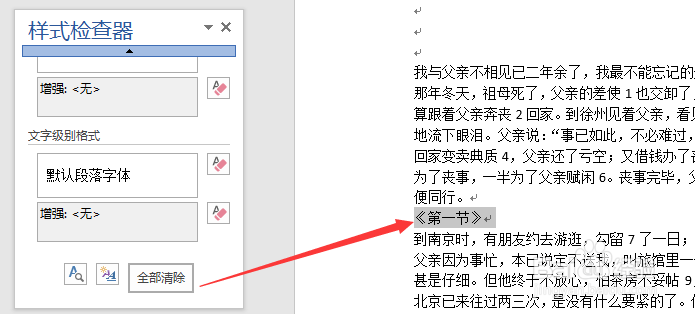1、打开文档,选择相应文字,点击单击“样式”右边的斜箭头
2、打开“样式”小窗口,点击底部中间的图标,即格式检查器按钮。
3、在左侧弹出窗口,显示段落格式和文字级别格式,可以看出所选文字是“标题1”
4、将鼠标放到段落格式的标题1处,能够看到详细的信息,如下图所示。
5、单击“指向下的黑色小三角”,窗口会向下滑动至末尾。将鼠标放到“默认段落字体”上,也会显示详细信息。
6、在最后有全部清除按钮,点击该按钮,则文字样式全部被清除,变成普通样式。当然,也可以佯镧诱嚣只清除某一种新式。每个框的右边都有一个清除图标。